Несколько способов выяснить, какое издание текстового редактора Microsoft Word установлена на Вашем компьютере.
Многие пользователи персональных компьютеров, которые только начинают знакомиться с их функциями и возможностями, начинают свой путь с освоения самых популярных программ. Например, с графического редактора Paint и с пакетом приложений Microsoft Office , куда входит самый популярный на сегодняшний день текстовый редактор Microsoft Word . И если редактор Paint является стандартным приложением операционных систем Windows , то редактор Word относится к пакету Microsoft Office , который скачивается и устанавливается на компьютер отдельно.
Прежде чем переходить к освоению текстового редактора Microsoft Office , не будет лишним узнать его версию. Это знание поможет пользователям лучше ориентироваться в приложении и осваивать уроки по текстовому редактору.
В нашей статье Вы найдете несколько способов узнать, какая версия Microsoft Office Word установлена на Вашем компьютере.
Как в Windows 7 найти программу Microsoft PowerPoint
Как узнать какой Офис Ворд стоит на моем компьютере?
На сегодняшний день существует несколько версий пакета Microsoft Office , которые востребованы среди пользователей персональных компьютеров. Самая ранняя из них – это пакет Microsoft Office 2003 . Несмотря на то, что данное издание снято с продажи и Microsoft полностью приостановили его поддержку, многие пользователи до сих пор предпочитают его более новым версиям. Кроме Microsoft Office 2003 также пользуются популярностью следующие издания:
- Microsoft Office 2007
- Microsoft Office 2010 (поддержка Microsoft приостановлена);
- Microsoft Office 2013 ;
- Microsoft Office 2016 ;
Все пакеты практически не имеют отличий друг от друга по функциональности, однако обладают разным интерфейсом. Если Вы планируете изучать текстовый редактор Microsoft Word через Интернет с помощью специальных уроков, то знание, какое издание пакета Microsoft Office стоит на компьютере, Вам крайне необходимо.
Способ первый: меню «Пуск»
- Как и большинство приложений, устанавливаемых на компьютер, Microsoft Office автоматически «прописывается» в меню «Пуск », откуда можно произвести запуск его приложений или удалить пакет полностью.
- Вам необходимо раскрыть меню «Пуск », перейти в раздел «Все программы » и найти среди имеющихся там папок «Microsoft Office ». В конце названия каждого приложения из пакета стоит цифра, которая обозначает его версию. Например, на скриншоте ниже это Microsoft Office Word 2010 .

Изображение 2. Просмотр версии программы через меню «Пуск».
- Иногда приложения из пакета устанавливаются не в отдельную папку, а отображаются в самом верху раздела «Все программы ».
Способ второй: панель управления
Иногда бывает так, что в процессе установки пакета Microsoft Office пользователи снимают галочку со строки «Создать папку в меню Пуск » из-за чего приложения не отображаются в разделе «Все программы ». В таком случае узнать свою версию Microsoft Office Word можно следующим образом:
- Раскройте меню «Пуск » и выберите строчку «Панель управления ».
- В открывшемся окне найдите и перейдите в раздел «Программы и компоненты ».

- В открывшемся окошке найдите среди установленных программMicrosoft Office и посмотрите в конце названия его версию.

Изображение 4. Просмотр версии программы через «Панель управления».
Способ третий: просмотр справки в одной из программ
- Еще один метод узнать издание Microsoft Office Word , установленное на Вашем компьютере – просмотреть сведения о приложении в самой программе. Раздел со справкой в разных изданиях открывается по-разному, так как они отличаются между собой интерфейсом. В издании 2003 года необходимо запустить программу Microsoft Word , в верхней части основного окна развернуть раздел «Справка » и выбрать строчку «О программе ». В открывшемся окошке в первых строчках будет указано издание Вашего офисного пакета и всех его приложений.

- В изданиях 2010 , 2013 и 2016 годов необходимо развернуть вкладку «Файл », щелкнуть по строчке «Справка » и в правой части открывшегося окошка посмотреть информацию об установленном пакете.

Напоследок следует сказать, что начиная с Microsoft Office 2007 , все последующие издания мало чем отличаются между собой как по функционалу, так и по интерфейсу (за исключением Microsoft Office 2016 ). Поэтому, если Вы обнаружили, что на Вашем компьютере установлена не самая свежая лицензионная версия пакета, то не стоит спешить менять ее на более новую, так как лицензионные издания стоят приличную сумму денег (4 000 – 8 000 рублей ). Имеет смысл менять только версию Microsoft Word 2003 , так как она сильно устарела, или устанавливать Microsoft Office 2016 , если Вы владелец устройства с сенсорным экраном.
ВИДЕО: Как найти программы Microsoft Office на компьютере?
Вас интересует, какая версия Office 2010 используется на домашнем компьютере — 32 или 64-битная? В этой статье мы вам подскажем, как узнать версию Office.
Как узнать версию office
1. Открываем офисное приложение. В нашем примере речь пойдет о Word 2010, но этот способ работает также как и с другими версиями офисного приложения. Открываем раздел главного меню «File», а в нем пункт «Help».

2. В результате вы сможете получить информацию о той версии офисного пакета, которая у вас установлена. Помимо версии основного пакета вы узнаете версии других связанных приложений, равно как номер версии и ID проекта.

3. Запишите номер версии, который, скорее всего, окажется 32-битной версией офисного пакета. Чаще всего именно эту разрядность приложений используют при установке Office 2010 (по умолчанию).

4. Если вы обнаружили, что используете 32-битную версию, то можно загружать и использовать как 32-битную версию, так и версию x86 офисных расширений.
5. Если же вы используете 64-битную версию офисного пакета, то в указании версии после названия Office должен стоять суффикс «64-bit». В таком случае при загрузке дополнений вам необходимо использовать исключительно версии для стандарта x64.

6. Если вы непроизвольно попытаетесь установить 32-битное расширение на 64-битную версию Office или наоборот, мастер установки может предупредить вас о необходимости скачать и установить правильную версию. Стоит обратить внимание также на то, что некоторые 32-битные расширения, включая старые версии, могут нормально работать с 64-битной версией.

Хотя проверку версии офисного пакета не следует проводить каждый день, будет не лишним проверить, какую версию Office вы используете — 32 или 64-битную. Теперь, когда вы в курсе, как узнать версию Office, можно приступить к его тонкой настройке. Расширения и плагины могут добавить офисному пакету новые возможности, начиная с поддержки сервисов LinkedIn и Facebook и заканчивая вставкой в письмо Outlook химических уравнений.
Word 2010 Outlook 2010 PowerPoint 2010 Project 2010 InfoPath 2010 InfoPath Edit Mode 2010 SharePoint Designer 2010 Office 2010 Project стандартный 2010 SharePoint Workspace 2010 Word Starter 2010 Меньше
Вы можете узнать, какая версия программы Microsoft Office установлена на вашем компьютере, и вы также можете получить сведения о компьютере, не прерывая работу программы Office.
Просмотр номера версии приложения Office
Откройте вкладку Файл .
Нажмите кнопку Справка .
В разделе About для вашего продукта Office вы увидите номер версии приложения Office.
Посмотрите видео, в котором показано, как узнать номер версии приложения Office.
Просмотр сведений о компьютере
Примечание: Эта информация недоступна в Microsoft Office Starter 2010.
Откройте вкладку Файл .
Нажмите кнопку Справка .
В разделе сведения о продукте Office выберите Дополнительные сведения о версии и авторских правах , а затем нажмите кнопку сведения о системе .
Прежде, чем начать изучение текстового редактора Ворд, вы должны определить, какая версия этой программы установлена на вашем компьютере, т.к. у всех версий есть какие-то свои различия. Пусть не значительные, но есть. А зная, версию своей программы вы сможете точно ориентироваться в уроках, и лучше понимать, то что вам показывают.
Многие начинающие пользователи компьютера путают версию и версию офисного пакета. Операционная система – это целый комплекс программ под управлением которой работают все дополнительные программы, такие как Excel, Word, Power Point, Фотошоп, Гугл хром, Мозилла, и многие другие.
Без дополнительных программ компьютер может работать, а без операционной системы – нет. Тот же ворд можно заменить другой, похожей по функционалу программой, или, если вы в нём не работаете и ничего не пишите, то можно и вовсе его не устанавливать на свой компьютер. Офисный пакет Microsoft Office не входит в операционную систему. Его можно купить и установить отдельно.
Сейчас уже есть офисный пакет версии 2013 и более новый – 2016. Но многие, и я в том числе, работают в версии 2010, а некоторые в 2007 и даже в 2003. Последние версии, начиная с пакета 2007, мало чем отличаются по внешнему виду и функционалу, а вот версия офиса 2003 имеет большие отличия.
Менять каждые два-три года офисные пакеты довольно таки накладно, тем более, что стоят они от 3 до 7-ми тысяч. А скачивать взломанные версии с интернета тоже не хочется, т.к. они чаще всего либо глючат, либо напичканы . После установки таких «подарков» компьютер начинает постоянно , а то и вовсе .
При покупке компьютера операционная система и офисный пакет должны быть уже установлены. Чаще всего все это уже входит в цену покупки. Если вы покупали компьютер после 2010 года, то у вас может быть установлен пакет с вордом 2007, 2010, 365 или 2013. Какой именно Word установлен именно у вас вы можете определить несколькими способами.
Как узнать версию Ворда (текстовый редактор Microsoft Word )
- Первый способ :
Заходите в меню – Пуск – Программы -, и ищете в нем запись «Microsoft Office Word ». Цифра, которая стоит после этой записи, и будет версией вашего ворда. У меня это выглядит так


Открыть любой вордовский файл:
Для Microsoft Office Word 2003
Перейти наверху в меню – Справка – О программе –
Для Microsoft Office Word 2007
Если наверху слева есть офисный значок-логотип, то это Word 2007


Для Microsoft Office Word 2010/2013
Источник: podesheveli.ru
Где находятся приложения из магазина Windows Store в компьютере?
Итак, все приложения из Магазина Windows устанавливаются в папку WindowsApps, которая находится папке Program Files. Но в целях безопасности папка WindowsApps является скрытой по умолчанию. И если Вы зайдете в папку Program Files, то не увидите её там.
Где находятся приложения из магазина Windows 10?
Приложения из Магазина Windows устанавливаются в папку WindowsApps, которая находится папке Program Files.
Как создать ярлык приложения из Microsoft Store?
Нажмите клавишу Windows и найдите программу Office, для которой вы хотите создать ярлык на рабочем столе. Щелкните название программы левой кнопкой мыши и перетащите его на рабочий стол. На рабочем столе появится ярлык для программы.
Где находится Microsoft Store Windows 10?
Чтобы открыть Microsoft Store в Windows 10, щелкните значок Microsoft Store на панели задач. Если на панели задач не отображается значок Microsoft Store, возможно, он был откреплен.
Где находятся скачанные приложения?
Все скачанные из Интернета файлы хранятся в папке «Download». Для её открытия вам требуется открыть файловый менеджер, затем найти в каталогах данную папку. После этого вы сможете открыть любой скачанный ранее файл, в том числе установочный *. apk, *.
Где хранятся приложения из Microsoft Store?
Итак, все приложения из Магазина Windows устанавливаются в папку WindowsApps, которая находится папке Program Files. Но в целях безопасности папка WindowsApps является скрытой по умолчанию. И если Вы зайдете в папку Program Files, то не увидите её там.
Где хранятся программы в виндовс 10?
Приложения, которые вы скачиваете через Windows Store в Windows 10 или 8.1 скачиваются в другую папку. Вообще папки с данными приложения находятся в общей папке WindowsApps. Чтобы найти её переходим по пути Локальный диск С:/ProgramFiles/. . После этого папка у вас должна отобразиться.
Как на рабочий стол вынести ярлык?
Для вывода значка на рабочий стол нужной программы, откройте меню пуск и найдите ее используя прокрутку, после чего зажмите иконку мышкой и переместите на рабочий стол. Или щелкните правой кнопкой мыши на рабочем столе, наведите курсор на «Создать» и нажмите «Ярлык».
Как добавить ярлык на рабочий стол телефона?
- зайти в меню «Все приложения». На нужном рабочем столе нажмите кнопку [Menu] и выберите пункт «Все приложения».
- найдите то приложение, ярлык которому вы хотите создать на рабочем столе. .
- меню «Все приложения» исчезнет и появится ваш рабочий стол.
Как вернуть значок приложения на экран?
- открыть полный список приложений — тапнуть по значку с квадратиками внизу;
- нажать на ярлык приложения и удерживать его;
- появится рабочий стол, на который перемещаем значок программы и отпускаем.
Как установить приложение с Microsoft Store?
Откройте вкладку «Приложения» или «Игры» в Microsoft Store. Чтобы просмотреть любую категорию более подробно, выберите Показать все на противоположном конце строки. Выберите приложение или игру, которую вы хотите скачать, а затем выберите Получить.
Почему не работает виндовс магазин?
Проверьте наличие проблем с подключением и убедитесь, что вы вошли в систему с помощью учетной записи Майкрософт. Убедитесь, что для Windows установлено Последнее обновление: нажмите кнопку Пуск , а затем выберите Параметры > обновление центра обновления Windows > проверить наличие обновлений.
Где найти приложения скачанные с маркета?
Программы в формате apk, скачанные с Google Play и установленные в память телефона хранятся в директории /data/app/ и могут быть отсюда свободно извлечены. Системные приложения хранятся в /system/app.
Где сохраняются приложения из Google Play?
Файл установки хранится в памяти телефона. А именно в папке Data/app. Для того чтобы увидеть ее необходимо установить сторонний проводник, например root explorer или es проводник.
Как быстро открыть загрузки?
Вы можете открыть список последних загрузок в Chrome, нажав на кнопку Меню ⋮ и выбрав «Загрузки», или нажав Ctrl + J (для Windows) или ⌘ Cmd + J (для Mac).
Источник: kamin159.ru
Поиск файлов для скачивания и ключей продуктов в магазине Microsoft Store
Большинство программ, купленных в Microsoft Store, такие как цифровые материалы для скачивания, например, пакет Office, ос Windows, игры для Xbox, вы можете загружать, устанавливать и переустанавливать через историю заказов. Найдите программное обеспечение и выберите Ключ продукта/Установить.
Если вы ищете инструкции по загрузке и установке конкретного продукта, см. в следующих разделах.
Загрузка Windows 10 с Microsoft Store
- Зайдите в историю заказов, найдите Windows 10, а затем выберите Ключ продукта/Установить.
- Выберите Копировать, чтобы скопировать ключ, а затем выберите пункт Установить.
- Выберите Скачать средство сейчас и следуйте инструкциям.
- Мастер поможет Вам выполнить шаги установки. Вы можете установить Windows 10 на своем компьютере PC или Mac.
Приложения и игры в Microsoft Store
Приложения и игры, которые не были загружены или установлены, можно найти в истории заказов.
Через Windows 10
Вы можете найти их на компьютере в библиотеке.
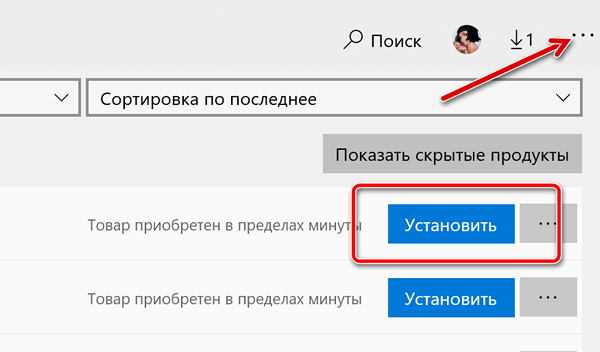
- На панели задач, выберите значок Microsoft Store, а затем нажмите три точки сверху, около вашего аватара.
- Выберите пункт Моя библиотека. Если приложения и игры имеют рядом значок Установить, это значит, что они ещё не были загружены. Выберите значок Установить, чтобы скачать и установить приложение или игру.
На консоли Xbox One
Для того, чтобы найти загруженные, но не установленные игры, приложения или пакеты содержимого.
- Нажмите кнопку Xbox на геймпаде.
- Выберите Мои игры и приложения → Для установки.
- Выберите игру, а затем выберите Установка .
- В случае неустановленных дополнений для игр, выберите Игры, выберите игру, нажмите кнопку Меню, а затем выберите Управление игрой.
Office 365 в Microsoft Store
Office 365 куплен непосредственно от корпорации Майкрософт
Если вы покупаете сервис Office 365 для скачивания в цифровом формате, то не получите ключа продукта.
- Перейдите на веб-сайт Сервисы и подписки. Войдите при появлении запроса.
- Найдите Office 365 и выберите Установить .
- Мастер устанавливает пакет Office в фоновом режиме. Вы можете работать или даже начать использовать Office до завершения установки, но убедитесь, что ваш компьютер остается включен и подключен к интернету.
Вы также можете установить его с помощью сообщения электронной почты с подтверждением заказа, в котором находится ссылка Установите пакет Office.
Сервис Office 365 приобретен в розничном магазине
Если у вас есть неактивированная карта предоплаты на сервис Office 365, следуйте инструкциям на обратной стороне карты, чтобы получить ключ продукта и установить Office 365.
Если код на сервис Office 365 с карты предоплаты уже был использован, следуйте инструкциям по установке пакета Office.
- Перейдите на веб-сайт Сервисы и подписки.
- Найти Office 365 и выберите Установить.
- Мастер установит пакет Office в фоновом режиме.
Файлы Office 2016 в Microsoft Store
- Зайдите в историю заказов. Войдите в систему, если будет предложено.
- Найти Office 2016, выберите Ключ продукта/установить и следуйте инструкциям на экране.
- Выберите пункт Установка Microsoft Office и следуйте инструкциям на экране.
- Мастер устанавливает пакет Office в фоновом режиме.
- Если это не работает, в сообщении электронной почты с подтверждением заказа, выберите Установить пакет Office.
Visual Studio Pro в Microsoft Store
- Зайдите в историю заказов, найдите Visual Studio Professional и выберите Ключ продукта/Установить.
- Выберите Копировать, чтобы скопировать ключ продукта, а затем выберите пункт Установить.
- Откроется страница Visual Studio для установки программного обеспечения. Следуйте инструкциям на экране.
Подписка на Visual Studio
- Зайдите в историю заказов, найдите подписку на Visual Studio и выберите пункт Ключ продукта/Установить.
- Выберите Копировать, чтобы скопировать ключ продукта, а затем выберите пункт Установить.
- Откройте страницу активации Visual Studio.
- Введите маркер активации подписки, а затем выберите Активировать .
Устранение неполадок с загрузкой из Microsoft Store
Если вы не видите опцию Ключ продукта/Установить для своего продукта в истории заказов, вот несколько решений, которые стоит попробовать.
- Если вы видите только пункт Установка, выберите его, чтобы начать загрузку и установку. Приложение или игра может не иметь ключа продукта.
- Если вы не видите опцию Установить, выберите название продукта. Произойдёт переход на страницу продукта. Если кнопка Купить изменится на кнопку Установить , нажмите её. Приложение или игра будут автоматически загружены и установлены.
- Если Вы купили программное обеспечение в физической упаковке, история заказов не будет содержать ключа продукта до тех пор, пока программное обеспечение не будет в первый раз установлено. Следуйте инструкциям по установке, которые находятся в упаковке.
- Некоторые приложения или игры не указывают ключ продукта в истории заказов. Если ключ продукта находится на карточке или на обратной стороне упаковки, поместите его в безопасное место.
Источник: windows-school.ru